Defragmentácia disku (Windows Defrag) slúži na optimalizáciu výkonu pevného disku. To zvyšuje jeho životnosť a mierne zvyšuje výkonnosť. Významné zmeny, ktoré si nevšimnete. Optimalizácia nezmení vlastnosti počítača. Informácie sa však načítajú o niečo rýchlejšie. Brzdy, ktoré sa objavili pri otváraní súborov a priečinkov, zmiznú.

Defragmentácia musí byť pravidelne spustená. Aj keď je počítač stabilný a nič nezmrzne. Nezáleží na tom, čo sa používa na optimalizáciu - služba Win alebo iný program. Je to dôležitý a užitočný proces.
obsah
- 1 Čo je fragmentácia a defragmentácia?
- 2 Nástroje pre systém Windows
- 3 letový poriadok
- 4 Defrag Utilities
Čo je fragmentácia a defragmentácia?
Pred defragmentáciou disku potrebujete zistiť, čo všeobecne znamená jeho význam. Faktom je, že pevný disk (HDD) - je magnetický disk, nie čip. A údaje o ňom sú zaznamenané v určitých odvetviach. Jeden súbor môže byť fyzicky na rôznych miestach. Na prístup k nej pevný disk bude čítať informácie z niekoľkých sekcií. To ovplyvňuje celý počítač. Áno, samotný pevný disk s takým aktívnym používaním netrvá dlho.
Ak chcete vysvetliť, prečo je potrebné defragmentáciu disku, simulujte situáciu. Odovzdali ste tri filmy. Veľkosť každého - 1 GB. Postupne sa zaznamenávajú na nosiči: prvé, prvé video, potom druhé a tretie. Potom odstránite "druhé" video. A medzi zostávajúcimi údajmi na disku bol prázdny priestor. Potom ste prevzali spustiteľný súbor utility, ktorý váži 2 gigabajty. Jedna jeho časť bude zaznamenaná vo voľnom sektore, ktorý zostane z odstráneného filmu. A čo sa nezmestí, bude na inom mieste.
Tento proces sa nazýva "fragmentácia". V dôsledku toho program bude bežať dlho a bude pracovať pomaly. Koniec koncov, číta sa z rôznych oblastí disku. Časom môže byť taká fragmentácia veľkým problémom. Aktívny užívateľ PC neustále odstraňuje niečo, trasie, inštaluje. A percento fragmentácie rastie.
Ak tomu chcete zabrániť, zistite, ako ju defragmentovať. Redistribuuje informácie na médiách tak, aby údaje patriace do toho istého súboru boli umiestnené v priľahlých sektoroch. A operácia "Čítať / zapisovať" bude omnoho rýchlejšia.
Jednotky SSD týmto spôsobom nestojí za optimalizáciu.Majú iný plán práce. A veľa prepísaní, naopak, ich poškodí.
Nástroje pre systém Windows
Pre defragmentáciu nepotrebujete žiadny iný program. Aj keď ho môžete použiť, ak chcete. Operačný systém Windows obsahuje službu defragmentácie.
- Otvorte môj počítač.
- Kliknite pravým tlačidlom myši na logickú jednotku, ktorú chcete optimalizovať.
- Položka "Vlastnosti".
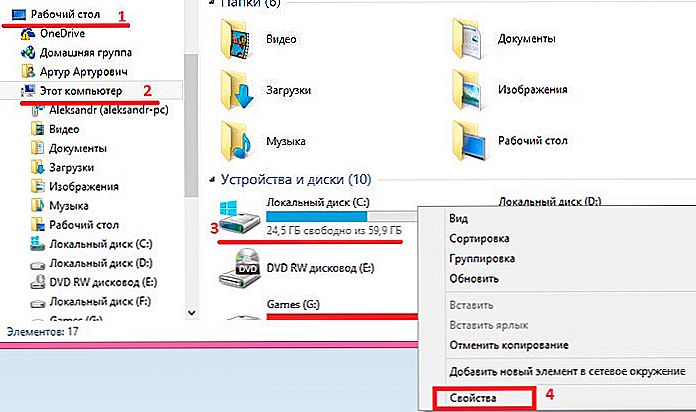
Vlastnosti disku v systéme Windows 8
- Karta Služby.
- V sekcii Disk Defragmentácia kliknite na tlačidlo "Optimalizovať".

Optimalizácia disku
- Vyberte požadovaný disk (vyberte ho).
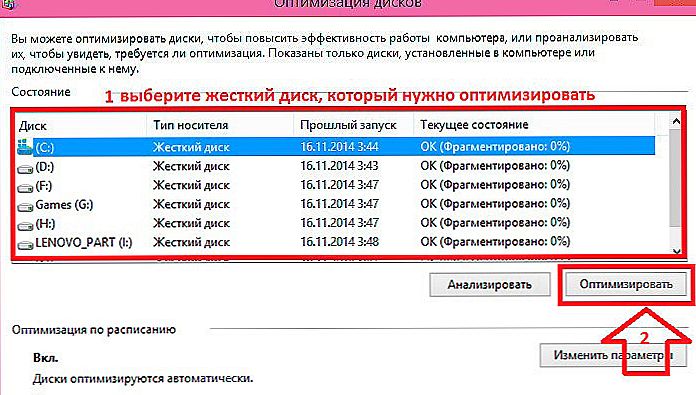
Služba Windows Defragmentácia
- Ak chcete zistiť percentuálny podiel fragmentácie, kliknite na "Analýza".
- Disk musí mať aspoň 15% voľného miesta. Môže byť optimalizovaný, aj keď je málo pamäte. Ale to bude trvať dlhšie. A nie všetky položky budú presunuté.
- Kliknite na tlačidlo "Defragmentácia".
- V starších verziách systému Windows bolo jasne uvedené, ako proces ide. Môžete vidieť pás s rôznymi farbami. Červená vizuálne označuje fragmentované súbory, modré - nefragmentované a zelené - nepohyblivé.
- Keď program Defrag skončí, zobrazí výzvu na zobrazenie prehľadu. Hovorí, koľko súborov sa presúva a zlúči.
- Pre každý zväzok potrebujete spustiť proces optimalizácie.
Tu je postup defragmentácie disku pomocou nastavení:
- Otvorte "Ovládací panel".
- Menu "Administrácia". Nachádza sa v kategórii "Systém a zabezpečenie".
- Položka "Správa počítača".
- Rozbaľte zoznam "Skladovanie". On je vľavo.
- K dispozícii bude menu defrag.
Tento nástroj je k dispozícii aj na ceste C: \ Windows \ System32 \ Defrag.exe (alebo na inom systémovom disku, ak váš OS nie je na C: \). A v ponuke Štart - Programy - Štandardné - Systémové nástroje.
letový poriadok
Môžete nakonfigurovať automatické spustenie služby Defrag. Takže ho nemusíte otvárať zakaždým ručne. Optimalizácia sa uskutoční v určitom čase. Ak je počítač zapnutý.
- V ponuke defragmentácie kliknite na tlačidlo "Konfigurovať plán".
- Začiarknite políčko "Spustiť podľa plánu."
- V rozbaľovacom zozname Frekvencia určte, ako často sa služba spustí: denne, týždenne alebo mesačne.
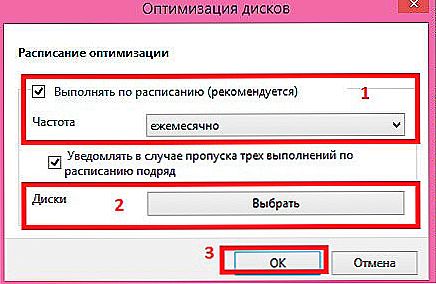
Konfigurácia plánu defragmentácie
- V možnosti "Deň" vyberte, ktoré dni chcete urobiť.
- A v zozname "Čas", resp. Nastavte vhodný čas pre autorun.
Systém potrebuje určité prostriedky na defragmentáciu. Zvážte to pri nastavovaní plánu.Kvôli zahrnutému Defragu sa objavia malé brzdy. Aj keď beží na pozadí. Ak v súčasnosti máte program s vysokým nárokom na zdroje, môže to zablokovať.
Defrag Utilities
Ak nie ste spokojní so zabudovanou službou Win, použite aplikácie tretích strán.
- Defragger. Pomôcka má malú váhu. Nemá žiadne špeciálne funkcie. K dispozícii sú dva prevádzkové režimy: bežné a rýchle. Skontrolujte výkon disku.
- Auslogics Disk Defrag. Existuje rozvrh rozborovej analýzy. Optimalizáciu môžete spustiť súčasne na viacerých zväzkoch.
- Disk SpeedUp. Program na defragmentáciu disku s akýmkoľvek systémom súborov: FAT i NTFS. Nastavenia môžete nastaviť tak, aby sa počítač vypol po vypnutí nástroja. Táto funkcia je užitočná, ak sa rozhodnete napríklad spustiť program Defrag pred spaním.
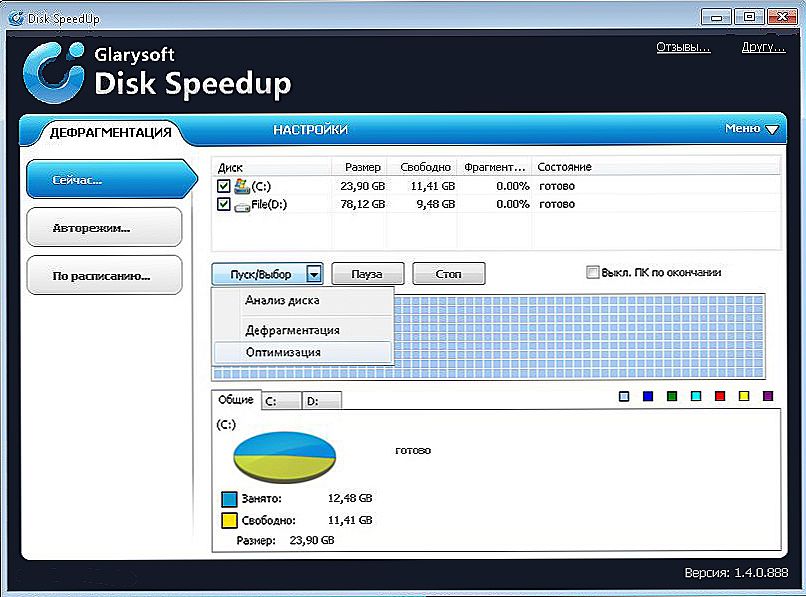
Zrýchlenie disku
- MyDefrag. Môžete ho spustiť z príkazového riadku. K dispozícii je knižnica DLL. Režim šetriča obrazovky je k dispozícii.
- Piriform Deffragler. Program nevyžaduje veľa zdrojov. Poskytuje podrobné informácie o jednotkách.
- IObit Smart Defrag. Výkonný nástroj, ktorý má hĺbkovú funkciu optimalizácie.
Teraz viete, ako defragmentovať. A môžete si vybrať pohodlný spôsob pre seba: Win vlastné nástroje alebo aplikácie nájdené na internete. Program Windows Defrag by mal bežať pravidelne.V opačnom prípade bude systém veľmi pomalý a pevný disk sa postupne opotrebuje.
Povedzte mi, ako optimalizujete prácu pevného disku? Používate služby Windows alebo sa vám páči program tretej strany?












